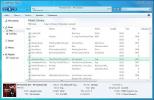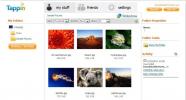Vergelijk Visual Studio 2010-codemodules met ClipboardDiff
Het komt vrij vaak voor dat we twee ogenschijnlijk dezelfde modules tegenkomen in het codebestand dat is geopend in Visual Studio. Aangezien het vergelijken van de codestructuur in Visual Studio relatief moeilijk is dan bij andere lichtgewicht software-IDE's, is er een om andere manieren te vinden dan om twee Visual Studio-vensters te openen om verschillen tussen codestructuren / modules te vinden vraag. Veel gebruikers kopiëren de codemodules gewoon naar een gewoon tekstbestand en vergelijken ze vervolgens naast elkaar om verschillen te vinden. Als je een hekel hebt aan het doorlopen van langdradige processen om twee codestructuren van Visual Studio te vergelijken, KlembordDiff biedt een eenvoudige maar snelle oplossing. Het is een kleine invoegtoepassing waarmee gebruikers codemodules kunnen vergelijken, die naar het Windows-klembord zijn verplaatst, via een externe tool voor bestandsvergelijking.
ClipboardDiff voegt zichzelf een optie toe in het contextmenu van Visual Studio 2010 met de rechtermuisknop, zodat u snel argumenten voor codevergelijking kunt wijzigen en verschillen kunt bekijken in de bijbehorende tool voor bestandsvergelijking. Voordat u begint met het installeren van de invoegtoepassing, moet u ervoor zorgen dat Visual Studio 2010 niet op de achtergrond wordt uitgevoerd. Installeer nu de plug-in en selecteer ClipboardDiff-instellingen in het menu Extra.
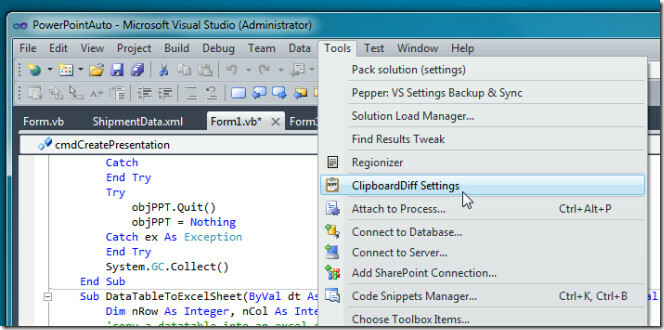
Er verschijnt een nieuw dialoogvenster waarin u wordt gevraagd om een uitvoerbaar bestand op te geven van een willekeurig hulpprogramma voor externe bestandsvergelijking naar keuze. Als je er geen hebt geïnstalleerd, kun je er een kiezen uit de volgende tools; DiffMerge, WinMerge, en kDiff3. Als u bijvoorbeeld DiffMerge kiest, voer dan het bronpad in van het uitvoerbare bestand van de DiffMerge-toepassing en klik op OK.
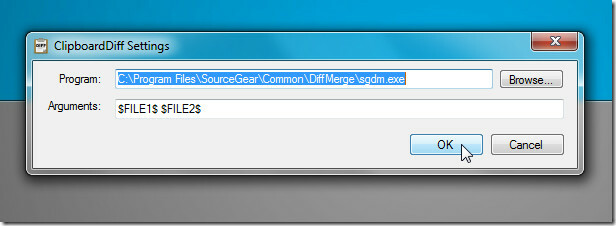
Als u twee codemodules wilt vergelijken om tekstgerelateerde verschillen te vinden, kopieert u het deel van de code dat u wilt vergelijken met het Windows-klembord. Ga nu naar de tweede codemodule die aanwezig is in Visual Studio-document, selecteer het gedeelte dat moet worden vergeleken, klik in het contextmenu met de rechtermuisknop op Diff-selectie tegen klembord. U kunt ook de sneltoetscombinatie Shift + Alt + J gebruiken nadat u de code hebt geselecteerd.
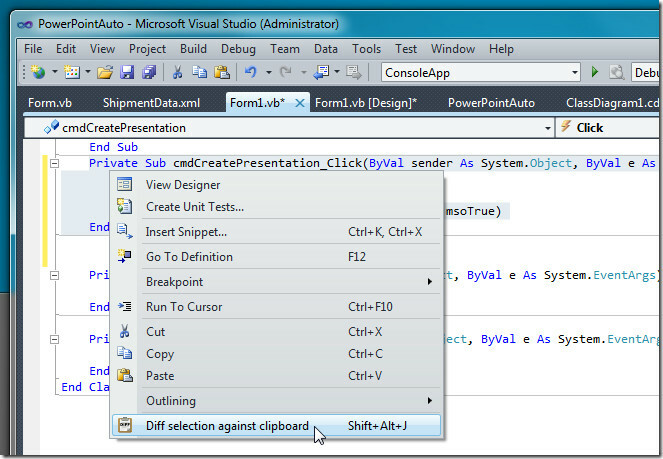
Hiermee worden onmiddellijk twee codestructuren / modules geopend in de opgegeven tool voor bestandsvergelijking. Hierdoor kunt u snel verschillen tussen hen analyseren.
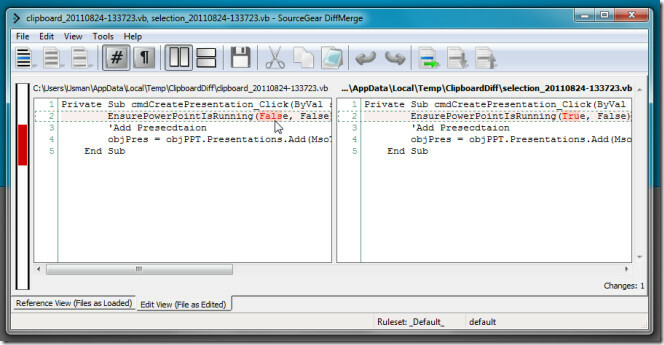
Als uw opgegeven tool de samenvoegfunctie ondersteunt, kunt u argumenten voor bestandsvergelijking wijzigen vanuit het instellingenvenster van ClipboardDiff. ClipboardDiff werkt alleen op Visual Studio 2010.
ClipboardDiff downloaden
Zoeken
Recente Berichten
Stoffi: minimalistische muziekspeler met een Windows Explorer-achtige interface
Muziekspelers komen en gaan, maar er zijn er maar een paar die de a...
22 Windows 7 Freeware die u moet kennen
Microsoft's Windows 7 zorgde voor een revolutie in de manier waarop...
Tappin biedt veilige externe toegang om grote bestanden te bekijken en te delen
Tegenwoordig hebben we onze digitale inhoud meestal op meerdere loc...